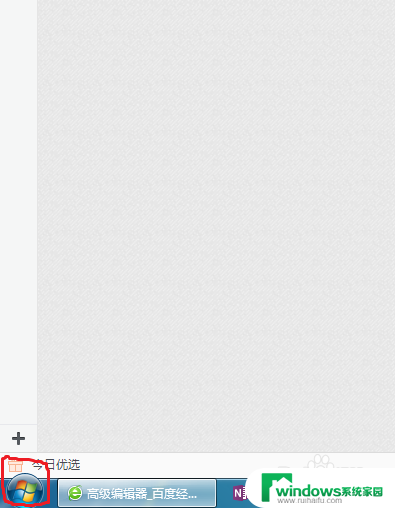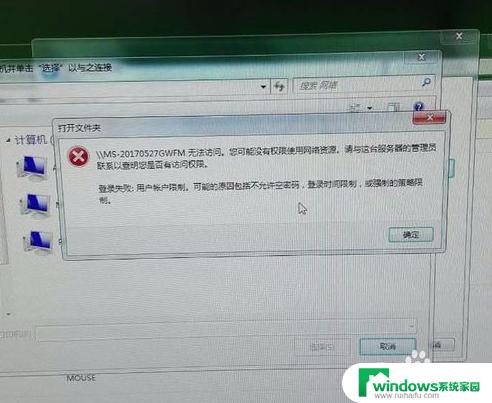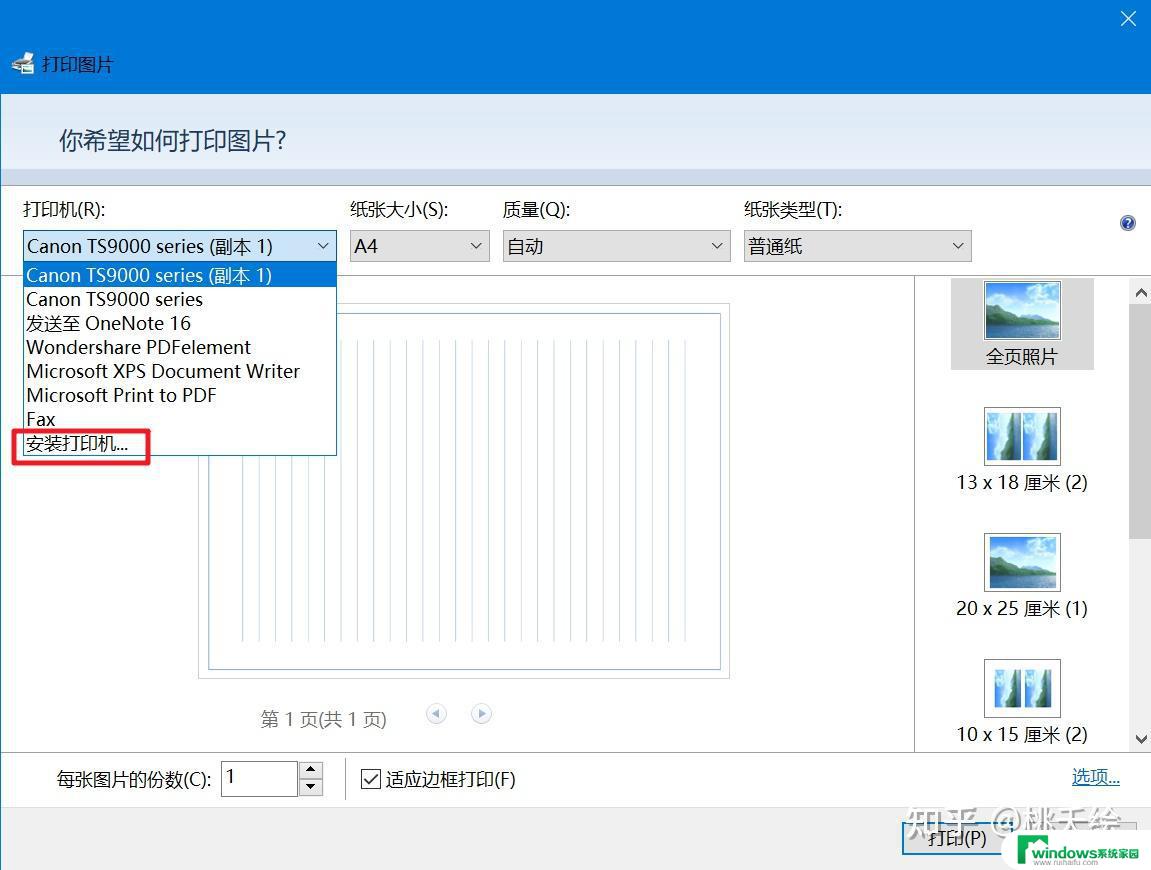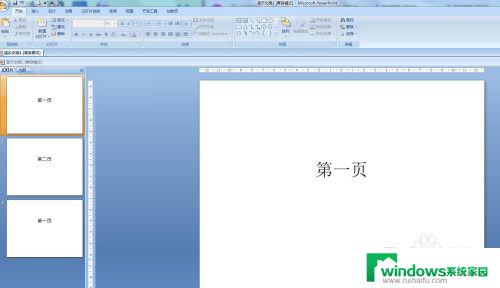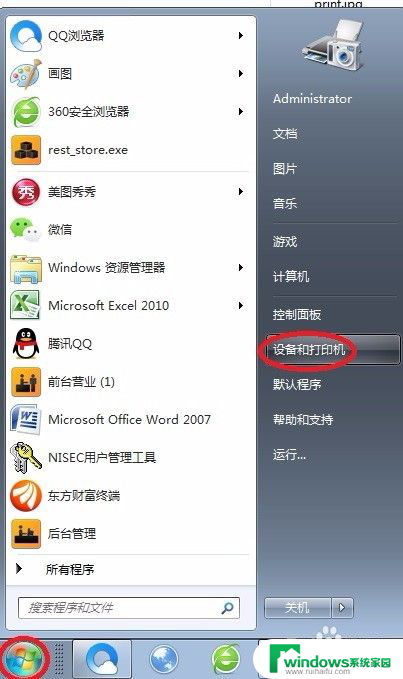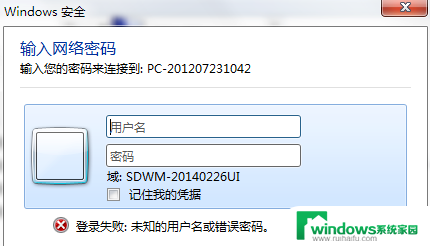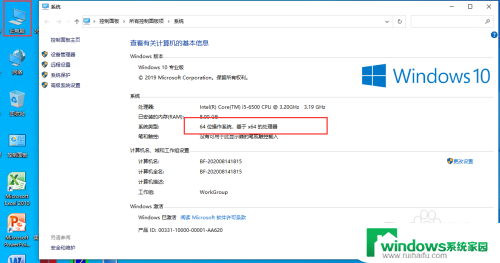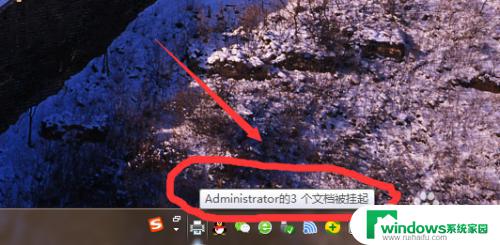打印的时候如何切换打印机 电脑打印机切换问题解决
在日常办公中,我们经常会遇到需要切换打印机的情况,有时候我们需要将文件从一台电脑上打印到另一台电脑连接的打印机上,但是不知道如何进行操作。针对这个问题,我们可以通过简单的步骤来实现电脑和打印机的切换,让打印工作更加便捷高效。接下来我们将介绍如何在打印的时候如何切换打印机,帮助大家解决电脑打印机切换问题。
步骤如下:
1.第一步:点击Windows,再点击“设备和打印机”。如图:
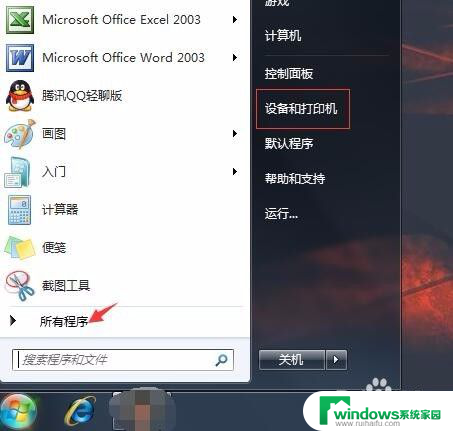
2.我现在正在用HP laserJetProfessionalp1108打印机,现在我需要切换到FujitsuDPK770pro打印机。如图所示:

3.手标左键双击HP laserJetProfessionalp1108打印机,会出现一个“脱机使用打印机”。如图:

4.点击“打印机”,再点击“设置为默认打印机”,如图:

5.点击之后就会发现已经选择了打印机FujitsuDPK770pro,然后关闭整个页面。再去打印会出现打印机已经从HP laserJetProfessionalp1108打印机切换到FujitsuDPK770pro打印机了。
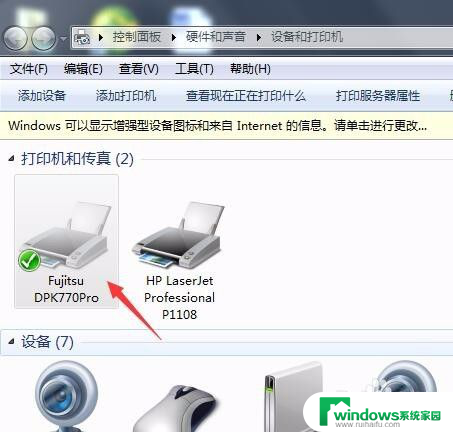
以上是关于如何在打印时切换打印机的全部内容,如果你遇到这种情况,不妨按照上面的方法来解决,希望对大家有所帮助。